
সুচিপত্র:
- লেখক John Day [email protected].
- Public 2024-01-30 07:57.
- সর্বশেষ পরিবর্তিত 2025-01-23 14:36.


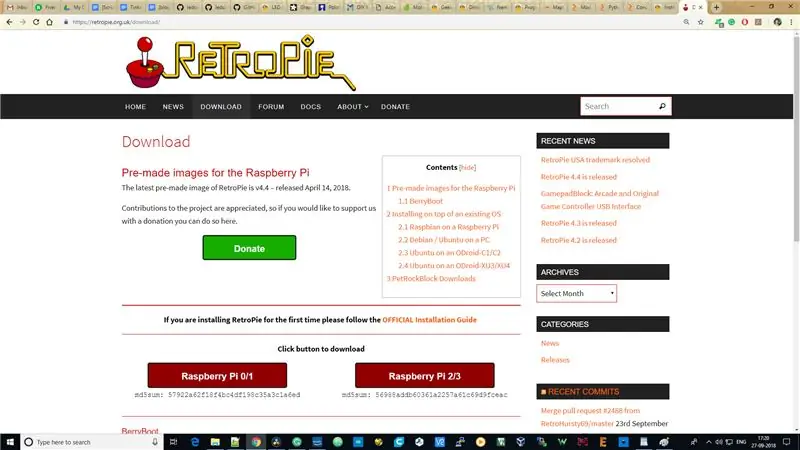
এই প্রকল্পটি আরও ভালভাবে বুঝতে উপরের ভিডিওটি দেখুন।
ঠিক আছে। আপনাকে শুরু করার সময় এসেছে!
প্রথমত, আমরা RetroPie ব্যবহার করতে যাচ্ছি। এটি আমাদের দুটি বিকল্পের সাথে ছেড়ে দেয়। যদি আমরা ইতিমধ্যে আমাদের এসডি কার্ডে রাস্পবিয়ান ইনস্টল করে থাকি, তাহলে আমরা এর উপরে রেট্রোপি এমুলেটর ইনস্টল করতে পারি। অন্যথায়, আমরা প্রি -বিল্ট রেট্রোপি ইমেজ ডাউনলোড করতে পারি এবং হার্ডওয়্যার কনফিগার করতে পারি, ডাউনলোড করতে পারি, ইনস্টল করতে পারি এবং গেম খেলতে পারি।
আমি prebuilt RetroPie ইমেজ ডাউনলোড করি। আপনাকে এই লিঙ্কে যেতে হবে: https://retropie.org.uk/download/ এবং রাস্পবেরি পাই 0/1 ছবিটি ডাউনলোড করুন যদি আপনি রাস্পবেরি পাই জিরো বোর্ড ব্যবহার করেন অথবা আপনি রাস্পবেরি পাই 2/3 ছবি ডাউনলোড করতে পারেন যদি আপনি 2, 3, 3B সংস্করণ বোর্ড ব্যবহার করছে।
ধাপ 1: প্রয়োজনীয় জিনিস

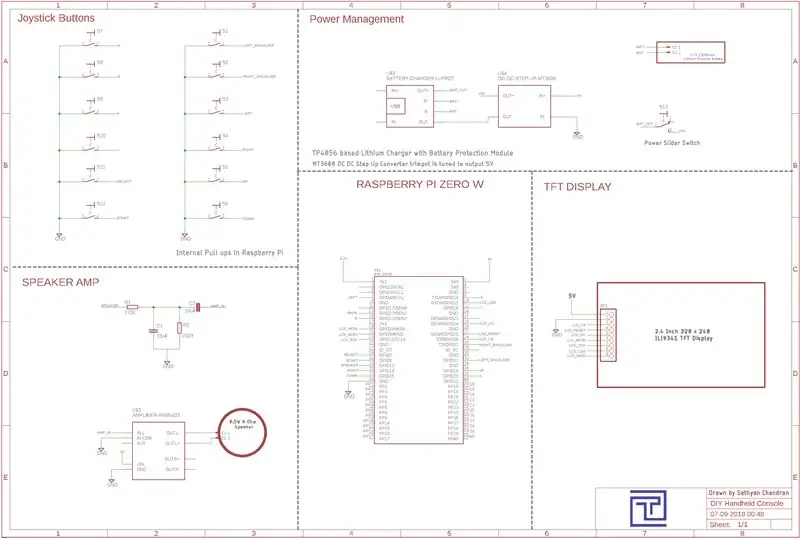
আমাদের প্রয়োজনীয় জিনিসগুলি এখানে:
- রাস্পবেরি পাই জিরো ডব্লিউ
- কীবোর্ড বা জয়স্টিক (প্রাথমিক সেটআপের জন্য)
- মাইক্রো এসডি কার্ড (মিনি 4 জিবি)
- টিভি / মনিটর পিসি (প্রাথমিক সেটআপের জন্য)
- স্পর্শযোগ্য বোতাম - 12 পিসি
- স্লাইডিং সুইচ - 1 পিসি
- TFT ডিসপ্লে (আমি একটি 2.2 "ILI9341 ডিসপ্লে ব্যবহার করেছি)
- 0.5W 8 ওহম মেটাল স্পিকার
- ডিসি-ডিসি কনভার্টার মডিউল ধাপ (আমি MT3608 ব্যবহার করেছি)
- ফিল্টারের জন্য প্রতিরোধক এবং ক্যাপাসিটর (পরিকল্পিত দেখুন)
- স্টিরিও এম্প মডিউল PAM1608 (আমি Knob দিয়ে ব্যবহার করেছি)
- আঠালো বন্দুক
- সোল্ডারিং মেশিন
- লিথিয়াম পলিমার ব্যাটারি (আমি 1500mAH ব্যবহার করেছি)
- LiPo চার্জার মডিউল
আপনি যদি একটি সম্পূর্ণ প্রস্ফুটিত কনসোল তৈরি করতে চান তবে আপনার একটি 3D প্রিন্টারের অ্যাক্সেসের প্রয়োজন হতে পারে।
এই ক্ষেত্রে, আপনি আমার থিংভার্স প্রোফাইল থেকে 3D মডেলগুলি ডাউনলোড করতে পারেন:
www.thingiverse.com/thing:3089880
ধাপ 2: এচার ডাউনলোড করুন
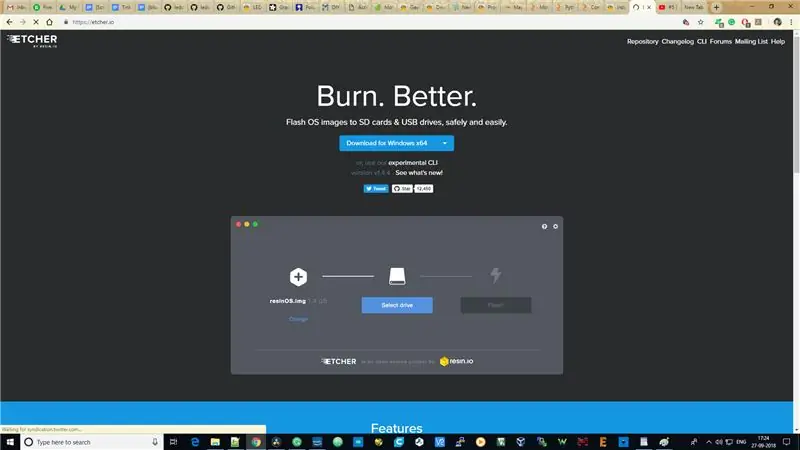
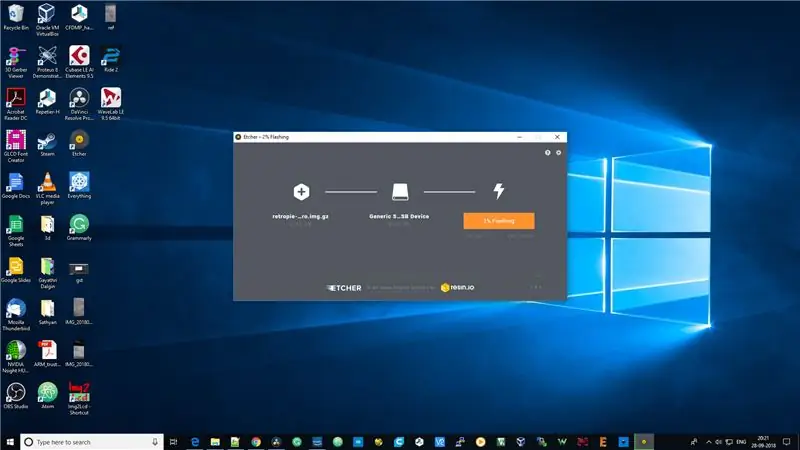
একবার ডিস্ক ইমেজ ডাউনলোড হয়ে গেলে, আপনি এটির নামক সফটওয়্যারটি ব্যবহার করে আপনার SD কার্ডে ফ্ল্যাশ করতে পারেন।
আপনি এখানে এচার ডাউনলোড করতে পারেন:
সফটওয়্যারটি ডাউনলোড করার পর, ডাউনলোড করা ডিস্ক ইমেজ নির্বাচন করুন এবং SD কার্ড নির্বাচন করুন এবং ফ্ল্যাশ ক্লিক করুন। আপনার এসডি কার্ড প্রস্তুত করতে এক বা দুই মিনিট সময় লাগতে পারে।
এখন এটি রাস্পবেরি পাইতে প্লাগ করুন এবং এটি আপনার মনিটরের সাথে সংযুক্ত করুন।
ধাপ 3: প্রথমবার কনফিগারেশন
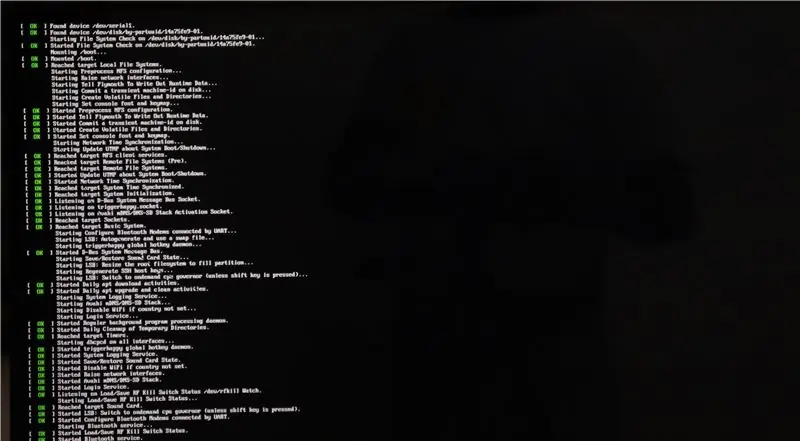


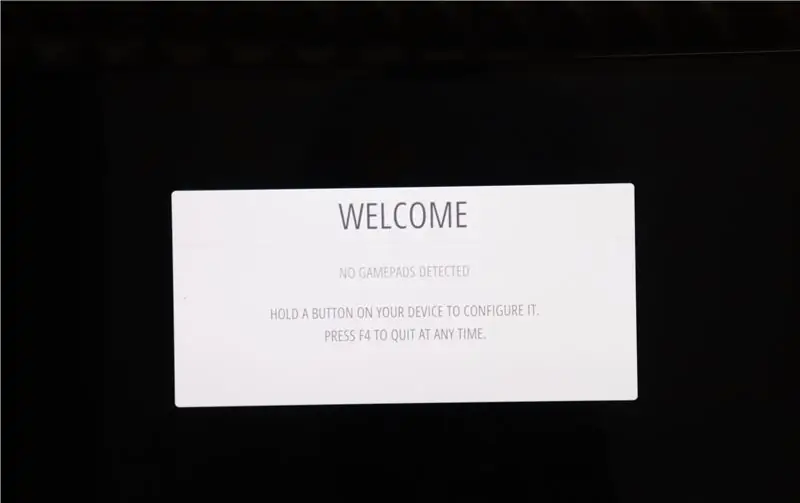
মাইক্রো ইউএসবি কেবল দিয়ে বিদ্যুৎ সংযোগ করুন।
বিঙ্গো।
আমরা স্টার্টআপ কনসোল মেসেজ পেয়েছি রেট্রোপি স্প্ল্যাশ স্ক্রিন এবং তারপর এমুলেশনস্টেশন স্প্ল্যাশ স্ক্রিন যা রেট্রোপি ফ্রন্টএন্ড গেম লঞ্চার হিসাবে ব্যবহার করে।
আপনার যদি একটি কীবোর্ড থাকে, এটি সংযুক্ত করুন এবং লিনাক্স কমান্ড প্রম্পটে প্রবেশ করতে F4 টিপুন। আপনি পরে ইনপুট কনফিগার করতে পারেন।
কনফিগারেশন পৃষ্ঠায় প্রবেশ করতে নিম্নলিখিত কমান্ডটি প্রবেশ করান
sudo raspi-config
আপনাকে ডিফল্ট পাসওয়ার্ড পরিবর্তন করতে হবে। তাই এগিয়ে যান এবং এটি পরিবর্তন করুন।
তারপর স্থানীয়করণ বিকল্পগুলিতে আপনার অঞ্চল নির্বাচন করুন।
যেহেতু আমরা এসপিআই ইন্টারফেসের মাধ্যমে একটি টিএফটি ডিসপ্লে সংযুক্ত করব, তাই আমাদের ইন্টারফেসিং বিকল্পগুলিতে এসপিআই যোগাযোগ সক্ষম করতে হবে।
এসএসএইচ সক্ষম করার পরামর্শ দেওয়া হয় এবং এটি আমাদের কনসোল সহজে লোড এবং কনফিগার করতে সাহায্য করবে। তাই এগিয়ে যান এবং এটি সক্ষম করুন।
আমরা Pi এর PWM আউটপুট থেকে অডিও ব্যবহার করবো, তাই আমাদের 3.5mm জ্যাকের মাধ্যমে অডিও জোর করতে হবে। সুতরাং উন্নত বিকল্পগুলিতে এগিয়ে যান এবং 3.5 মিমি জ্যাকের জন্য অডিও জোর করুন।
আপনি এখন কনফিগারেশন পৃষ্ঠা থেকে বেরিয়ে আসতে পারেন।
পাই পুনরায় বুট করুন।
ইনপুট কনফিগার করার জন্য আমরা সাময়িকভাবে একটি কীবোর্ড বা একটি জয়স্টিক ব্যবহার করতে পারি ()চ্ছিক), কনফিগার কীপ্যাড উইন্ডোটি উপস্থিত না হওয়া পর্যন্ত যেকোনো বোতাম ধরে রাখুন। তারপর জয়স্টিক বোতামের জন্য কীবোর্ডে একটি কী কনফিগার করুন। কিছুক্ষণের জন্য একটি বোতাম ধরে রেখে অবাঞ্ছিত অ্যাকশন বোতামগুলি এড়িয়ে যান।
কীগুলি নির্বাচন করার পরে কনফিগার করা বোতামগুলি ব্যবহার করে নিশ্চিত ক্লিক করুন।
প্রয়োজনে আমরা পরে বোতামগুলি পুনরায় কনফিগার করতে পারি।
ধাপ 4: গেমস ইনস্টল করা
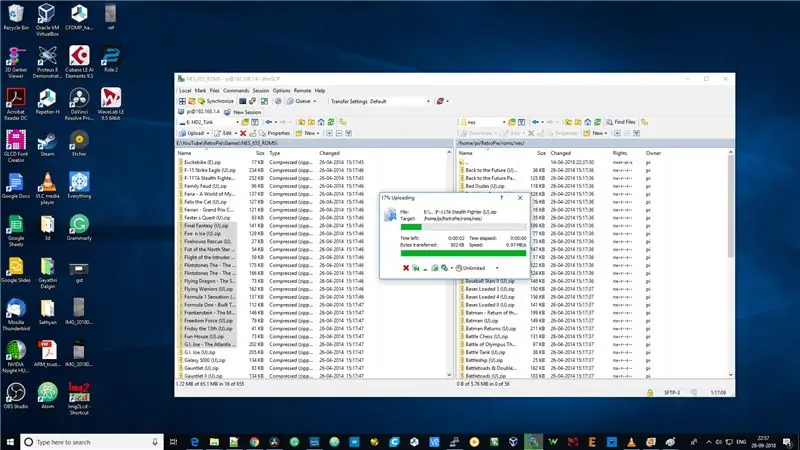
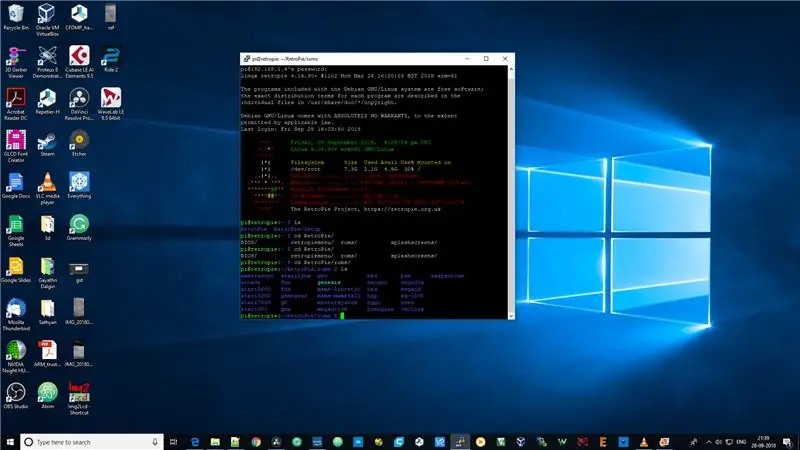
এখন পর্যন্ত, সিস্টেমে কোনও গেম উপস্থিত থাকবে না। আপনাকে ইন্টারনেট থেকে গেম ডাউনলোড করে এসডি কার্ডে লোড করতে হবে।
এটি করার দুটি উপায় আছে।
আপনি আপনার থাম্ব ড্রাইভটি আপনার পিসি থেকে পাইতে কপি করতে ব্যবহার করতে পারেন, অথবা আপনি যদি ওয়াইফাই সক্ষম করে থাকেন তাহলে আপনার পিআই -তে গেমগুলি ড্র্যাগ এবং ড্রপ করার জন্য আপনি WinSCP- এর মতো প্রোগ্রাম ব্যবহার করতে পারেন।
আপনি ইন্টারনেট থেকে গেম রম ফাইল ডাউনলোড করে ফোল্ডার/home/pi/RetroPie/roms/এর অধীনে সংশ্লিষ্ট ডিরেক্টরিগুলিতে অনুলিপি করতে পারেন।
ধাপ 5: TFT ডিসপ্লে কনফিগার করা
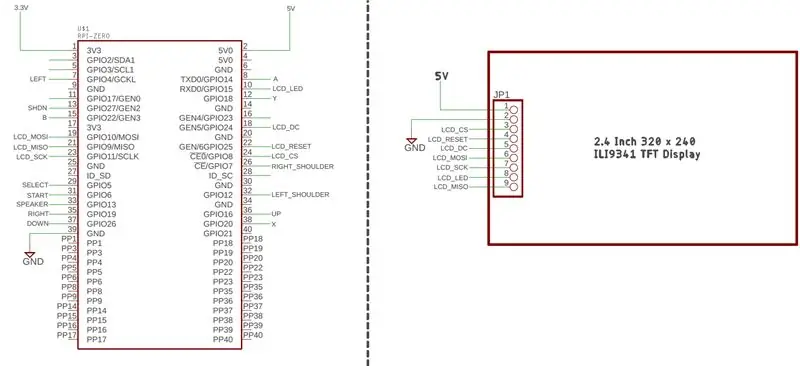
পিন সংযোগের জন্য পরিকল্পিত চেক করুন।
/Boot/config.txt এ নিম্নলিখিত লাইন যোগ করুন
=======================================================================
hdmi_group = 2
#আমার ডিসপ্লে রেজোলিউশন হল 320 x 240। আপনার অনুযায়ী সামঞ্জস্য করুন
hdmi_mode = 87
hdmi_cvt = 320 240 60 1 0 0 0
hdmi_force_hotplug = 1
গতি = 48000000
fps = 60
display_rotate = 2 180 ডিগ্রী
#আপনি যদি স্টেরিও ব্যবহার করতে চান তবে এটি ব্যবহার করুন
#dtoverlay = pwm-2chan, pin = 18, func = 2, pin2 = 13, func2 = 4
#আপনি যদি মনো ব্যবহার করতে চান তবে এটি ব্যবহার করুন
dtoverlay = pwm, pin = 13, func = 4
=======================================================================
নিশ্চিত করুন যে আপনি পরিকল্পিতভাবে উল্লিখিত তারের সংযুক্ত করেছেন।
টার্মিনালে নিম্নোক্ত কমান্ডটি প্রবেশ করান এবং দেখুন LCD ব্যাকলাইট জাদুকরীভাবে উপস্থিত হয় কিনা!
sudo modprobe fbtft_device কাস্টম নাম = fb_ili9341 gpios = reset: 25, dc: 24, led: 15 speed = 16000000 bgr = 1
/Etc /modules এ নিম্নলিখিত লাইন যোগ করুন
spi-bcm2835fbtft_device
Pi LCD তে লিখতে fbtft লাইব্রেরি ব্যবহার করবে।
ফাইলে /etc/modprobe.d/fbtft.conf- এ স্পষ্টভাবে বলার জন্য fbtft_device এর পিন কনফিগারেশনের প্রয়োজন
সুতরাং ফাইলটি ব্যবহার করে খুলুন:
সুডো ন্যানো /etc/modprobe.d/fbtft.conf
ফাইলটিতে নিম্নলিখিতগুলি যুক্ত করুন:
অপশন fbtft_device name = fb_ili9341 gpios = reset: 25, dc: 24, led: 15 speed = 16000000 bgr = 1 rotate = 90 custom = 1
আমাদের পাই ফ্রেমবাফারকে fbtft ডিভাইসে কপি করতে হবে। সুতরাং এগিয়ে যান, নির্মাণ এবং fbcp প্রকল্প ইনস্টল করুন।
জিথুব থেকে রাস্পবেরি পাই এফবিসিপি প্রকল্পটি ক্লোন করুন:
গিট ক্লোন
cd rpi-fbcp/
mkdir নির্মাণ
সিডি বিল্ড/
cmake
তৈরি করা
sudo fbcp/usr/local/bin/fbcp ইনস্টল করুন
এই ইনস্টলেশনের পরে, যদি আপনি fbcp টাইপ করেন, তাহলে আপনি দেখতে পাবেন ফ্রেমবফারের বিষয়বস্তু টিএফটি স্ক্রিনে অনুলিপি করা হয়েছে।
কিন্তু যদি আপনি পুনরায় বুট করেন, তাহলে TFT- এর বিষয়বস্তু পেতে আপনাকে আবার এই কমান্ডটি প্রবেশ করতে হতে পারে। তাই স্বয়ংক্রিয়ভাবে এটি করার জন্য, আপনাকে স্পষ্টভাবে বুট করার পরে এটি শুরু করতে Pi কে বলতে হবে।
সুতরাং, /etc/rc.local এ নিম্নলিখিত লাইন যোগ করুন
সুডো ন্যানো /etc/rc.local
Fbcp যোগ করুন এবং প্রস্থান 0 এর ঠিক উপরে
এখন পুনরায় আরম্ভ করুন এবং আপনার কনসোল বুট আপ দেখুন!
ধাপ 6: বোতাম নিয়ন্ত্রণ যোগ করা
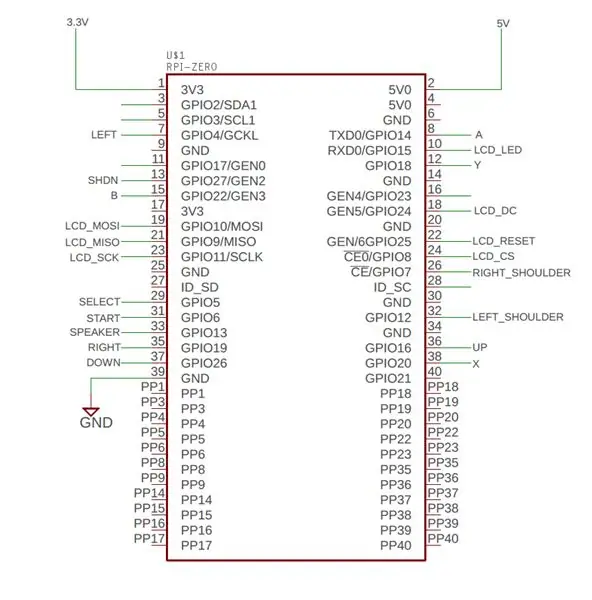
আমি আমাদের কনসোলে নিয়ন্ত্রণ যোগ করার জন্য অ্যাডাফ্রুট রেট্রো গেম প্রকল্প ব্যবহার করতে যাচ্ছি।
এখানে প্রকল্পের হোমপেজ রয়েছে:
github.com/adafruit/Adafruit-Retrogame/blo…
নিম্নলিখিত কমান্ডগুলি ব্যবহার করে স্ক্রিপ্টটি ইনস্টল করুন:
কার্ল https://raw.githubusercontent.com/adafruit/Raspbe…> retrogame.sh
sudo bash retrogame.sh
এখন আপনাকে কনফিগারেশন স্ক্রিপ্ট ইনস্টল করতে ডিভাইসের ধরন লিখতে বলা হবে। আমাদের PiGRRL 2 (প্রথমটি) নির্বাচন করতে হবে। আমরা পরে নিয়ন্ত্রণ পরিবর্তন করতে পারি।
পাই পুনরায় বুট করুন।
এখন কন্ট্রোল কনফিগারেশন পরিবর্তন করার সময়।
আমাদের নিয়ন্ত্রণগুলিকে retrogame.cfg ফাইলে যোগ করতে হবে /boot/retrogame.cfg
আমাদের নিম্নলিখিত কনফিগারেশনের সাথে বিদ্যমান কনফিগারেশনটি প্রতিস্থাপন করুন:
বাম 4UP 16
অধিকার 19
নিচে 26
স্পেস 5
প্রবেশ করুন 6
একটি 14
খ 22
এক্স 20
Y 18
এল 12
আর 7
স্পেস হল সিলেক্ট এবং এন্টার হল স্টার্ট!
ধাপ 7: রেফারেন্স
github.com/notro/fbtft/wiki/fbtft_device
learn.adafruit.com/retro-gaming-with-raspb…
github.com/tasanakorn/rpi-fbcp
sudomod.com/forum/viewtopic.php?t=1534
প্রস্তাবিত:
Arduino ব্যবহার করে DIY গেম কনসোল: 4 টি ধাপ

Arduino ব্যবহার করে DIY গেম কনসোল: এই টিউটোরিয়ালে আমি আপনাকে দেখাতে যাচ্ছি যে কিভাবে আপনি Arduino nano ব্যবহার করে একটি গেমিং কনসোল তৈরি করতে পারেন। সুতরাং আপনি যদি এর উপর বিস্তারিত ভিডিও দেখতে চান তাহলে আমার ইউটিউব চ্যানেলে এটি দেখুন
DIY রাস্পবেরি পাই জিরো হ্যান্ডহেল্ড গেম কনসোল: 6 টি ধাপ (ছবি সহ)

DIY রাস্পবেরি পাই জিরো হ্যান্ডহেল্ড গেম কনসোল: এই প্রকল্পে আমি আপনাকে দেখাব কিভাবে আমি একটি রাস্পবেরি পাই জিরো, NiMH ব্যাটারি, একটি হোমমেড ওভার-ডিসচার্জ সুরক্ষা সার্কিট, একটি রিয়ারভিউ এলসিডি এবং একটি অডিও এমপি ব্যবহার করতে পারি যা একটি হ্যান্ডহেল্ড গেম কনসোল তৈরি করতে পারে বিপরীতমুখী গেম চল শুরু করি
ESP32 হ্যান্ডহেল্ড গেম কনসোল: 21 ধাপ (ছবি সহ)

ESP32 হ্যান্ডহেল্ড গেম কনসোল: এই নির্দেশাবলী একটি NES এমুলেটর গেম কনসোল তৈরি করতে কিভাবে একটি ESP32 এবং ATtiny861 ব্যবহার করতে হয়
2.2 টিএফটি ব্যবহার করে হ্যান্ডহেল্ড রিকলবক্স গেম কনসোল: 6 টি ধাপ

2.2 টিএফটি ব্যবহার করে হ্যান্ডহেল্ড রিকলবক্স গেম কনসোল: 2.2 "টিএফটি এলসিডি এবং একটি রাস্পবেরি পাই 0 ডাব্লু এবং জিপিআইও বোতাম ব্যবহার করে হ্যান্ডহেল্ড রিকলবক্স গেম কনসোলের DIY এর জন্য নির্দেশাবলী। আপনি এই পদক্ষেপগুলির সম্পূর্ণ প্রদর্শনের জন্য এই ইউটিউব ভিডিওটি দেখতে পারেন: এ। সব যন্ত্রাংশ পান। অংশগুলি একসঙ্গে বিক্রি করুন
রেট্রো-সিএম 3: একটি শক্তিশালী রেট্রোপি হ্যান্ডেল করা গেম কনসোল: 8 টি ধাপ (ছবি সহ)

রেট্রো-সিএম 3: একটি শক্তিশালী রেট্রোপি হ্যান্ডেল করা গেম কনসোল: এই নির্দেশযোগ্য অ্যাডাফ্রুট এর পিআইজিআরআরএল জিরো, ওয়ার্মির আসল গেমবয় জিরো বিল্ড এবং গ্রেটস্কটল্যাবের হ্যান্ডল্ড গেম কনসোল দ্বারা অনুপ্রাণিত। যারা রেট্রোপি ভিত্তিক গেম কনসোল তাদের মূল হিসাবে রাস্পবেরি পাই জিরো (W) ব্যবহার করে। কিন্তু, আমি বেশ কয়েকটি নির্মাণ করার পরে
